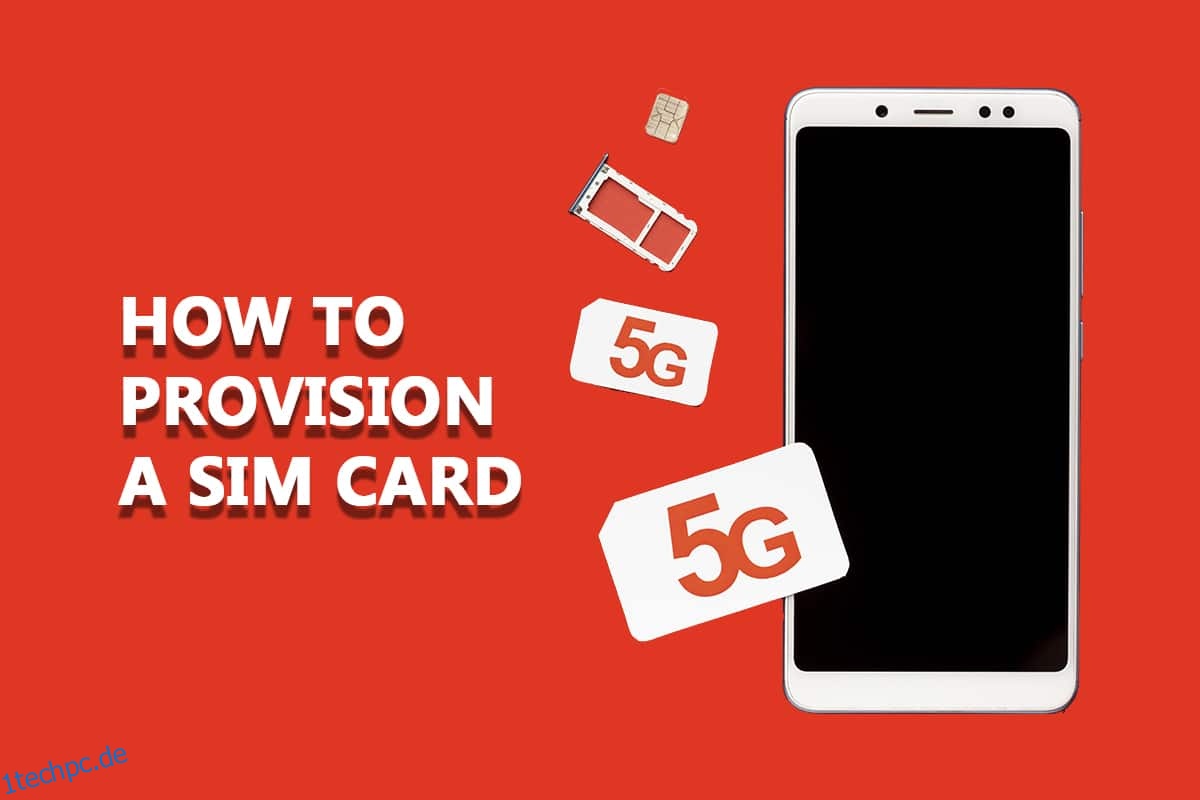Die SIM-Karte oder Teilnehmeridentifizierungsmodul-Karte speichert alle Ihre Benutzeridentitätsdaten, Handynummer, Kontakte, Sicherheitsschlüssel, Nachrichten und alle gespeicherten Autorisierungsdaten. Mit dieser Smartcard können Sie Anrufe tätigen, Nachrichten senden, eine Verbindung zum Internet herstellen und vieles mehr. Wenn Sie ein neues Telefon kaufen oder eine neue SIM-Karte einlegen, wird auf Ihrem Android-Gerät möglicherweise der Fehler „SIM-Karte nicht bereitgestellt MM#2“ angezeigt. Wenn Ihre SIM-Karte keine Informationen zwischen Ihrem Anbieter und Android übertragen kann, bedeutet dies, dass die SIM-Karte nicht in Ihrem Gerät bereitgestellt ist. Wenn Sie auch mit dem Android-Fehler „SIM nicht bereitgestellt“ konfrontiert sind, wird Ihnen diese Anleitung sehr helfen. Lesen Sie also weiter.
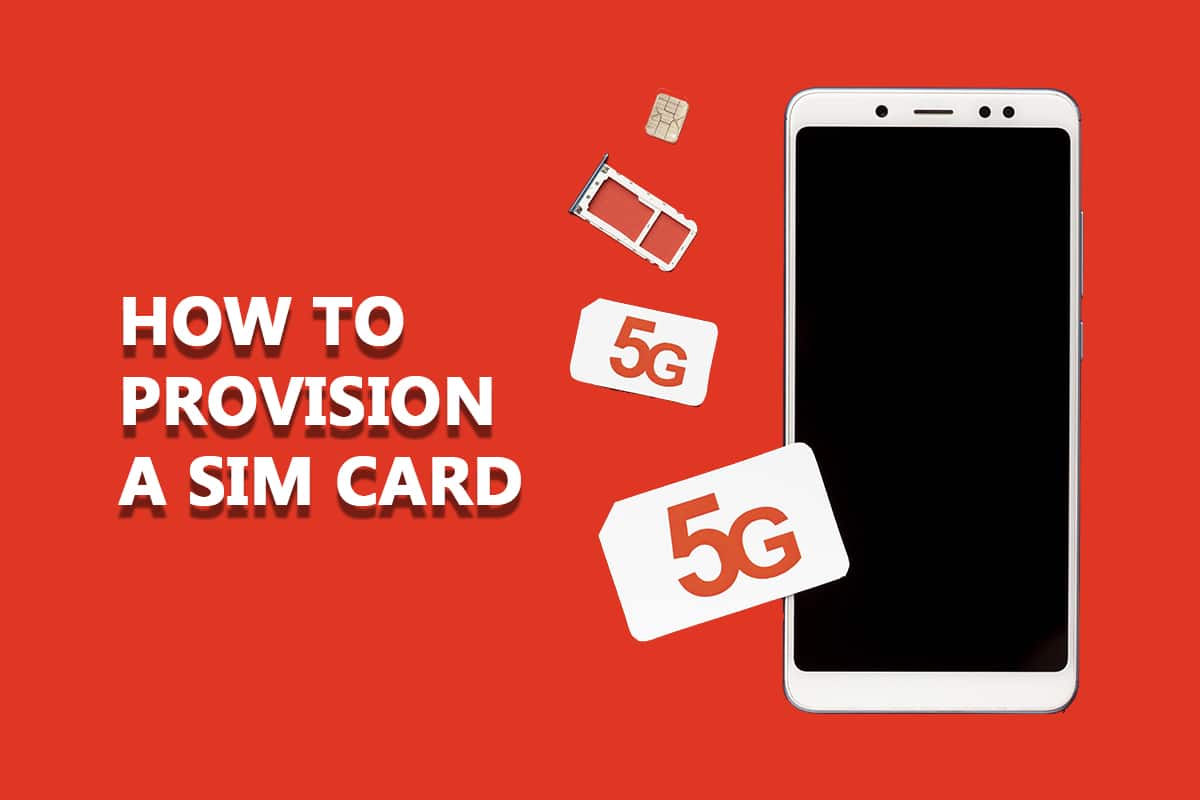
Inhaltsverzeichnis
So stellen Sie eine SIM-Karte bereit
In diesem Artikel haben wir gezeigt, wie Sie eine SIM-Karte bereitstellen. Aber bevor wir die Methoden zur Fehlerbehebung durchgehen, lassen Sie uns einige Punkte durchgehen, die unten angegeben sind.
- SIM nicht bereitgestellt MM#2-Fehler bedeutet, dass Ihre SIM-Karte nicht autorisiert ist, in Ihrem Netzwerk zu arbeiten.
-
Alle SIM-Karten müssen vor der Verwendung aktiviert werden. Aber wenn Sie die SIM-Karte aktiviert haben, aber immer noch mit dem Fehler konfrontiert sind, dann hat etwas anderes Ihr Android beeinflusst.
-
Wenn Sie Dual-SIM-Android-Telefone verwenden, wird der MM-Fehler „SIM nicht bereitgestellt“ spezifischer in Zahlen sein. Das heißt, SIM 1 ist nicht bereitgestellt oder SIM 2 ist nicht bereitgestellt. Dies ist nicht sehr kompliziert. Sie müssen lediglich die Fehlerbehebungsmethoden für beide SIM-Karten wiederholen.
- SIM nicht bereitgestellt Android kann auf Probleme auf der Seite des Mobilfunkanbieters, einen beschädigten SIM-Kartensteckplatz oder die SIM-Karte selbst zurückzuführen sein. Nichtsdestotrotz hilft Ihnen diese Anleitung dabei, die Bereitstellung einer SIM-Karte zu verstehen. Fahren Sie mit dem nächsten Abschnitt fort, um die Umstände herauszufinden, unter denen Sie auf den Fehler stoßen.
Gründe für Android ohne SIM-Bereitstellung
Sie werden in einem der folgenden Fälle mit dem MM-Fehler „SIM nicht bereitgestellt“ konfrontiert. Analysieren Sie sie gründlich, damit Sie die Schritte zur Fehlerbehebung entsprechend befolgen können.
- Der SIM-Kartenanbieter oder das Mobilfunknetz hat Ihre SIM-Karte gesperrt.
- Kaufen Sie ein neues Telefon mit einer neuen SIM-Karte und treten Sie beim Übertragen der Kontakte mit dem Fehler auf.
- Der Server des Mobilfunkanbieters ist nicht verfügbar oder offline.
- Sie haben Ihre SIM-Karte in den Steckplatz verlegt.
- Beim Netzbetreiber kann es zu Ausfallzeiten kommen, insbesondere während der Aktivierung der SIM-Karte.
- Verwenden der SIM-Karte an einem nicht unterstützten Ort oder wenn sich die SIM-Karte außerhalb des Bereichs des Netzbetreibers befindet.
- Softwareprobleme und Hardwareprobleme auf Ihrem Android-Gerät.
Falls Sie keine neue SIM-Karte gekauft haben, aber mit dem Android-Fehler „SIM nicht bereitgestellt“ konfrontiert werden, sind die meisten möglichen Gründe unten aufgeführt.
- Ihre SIM-Karte ist zu alt oder beschädigt. Erwägen Sie einen Austausch.
- Schmutzansammlung im SIM-Kartensteckplatz oder Sie haben die SIM-Karte nicht richtig in ihren Steckplatz eingesetzt.
So stellen Sie eine SIM-Karte bereit, um den Fehler „SIM-Karte nicht bereitgestellt MM#2“ zu beheben
In diesem Abschnitt lernen Sie einfache Hacks kennen, um mit dem Fehler „SIM-Karte nicht bereitgestellt MM#2“ umzugehen, und lernen dabei, wie Sie eine SIM-Karte richtig bereitstellen. Befolgen Sie die unten aufgeführten Methoden, um die Schritte zum Bereitstellen einer SIM-Karte in Ihrem Android-Handy zu verstehen. Wenn Sie zwei Steckplätze haben, befolgen Sie die Schritte für alle.
Hinweis: Jedes Android hat seine eigenen Einstellungen, daher können die Schritte zur Bereitstellung einer SIM-Karte entsprechend unterschiedlich sein. Benutzern wird empfohlen, die Anweisungen gemäß ihren Telefoneinstellungen zu befolgen. In dieser Anleitung wird das OnePlus 9R als Beispiel genommen.
Methode 1. Aktivieren Sie den Flugmodus
Alle Funkgeräte und Sender werden ausgeschaltet, wenn Sie den Flugmodus auf Ihrem Android-Handy aktivieren. Um den Flugzeugmodus auf Ihrem Android-Gerät zu aktivieren, befolgen Sie die nachstehenden Anweisungen.
1. Scrollen Sie in der Benachrichtigungsleiste auf dem Startbildschirm nach unten.
2. Tippen Sie auf das Flugzeugmodus-Symbol.
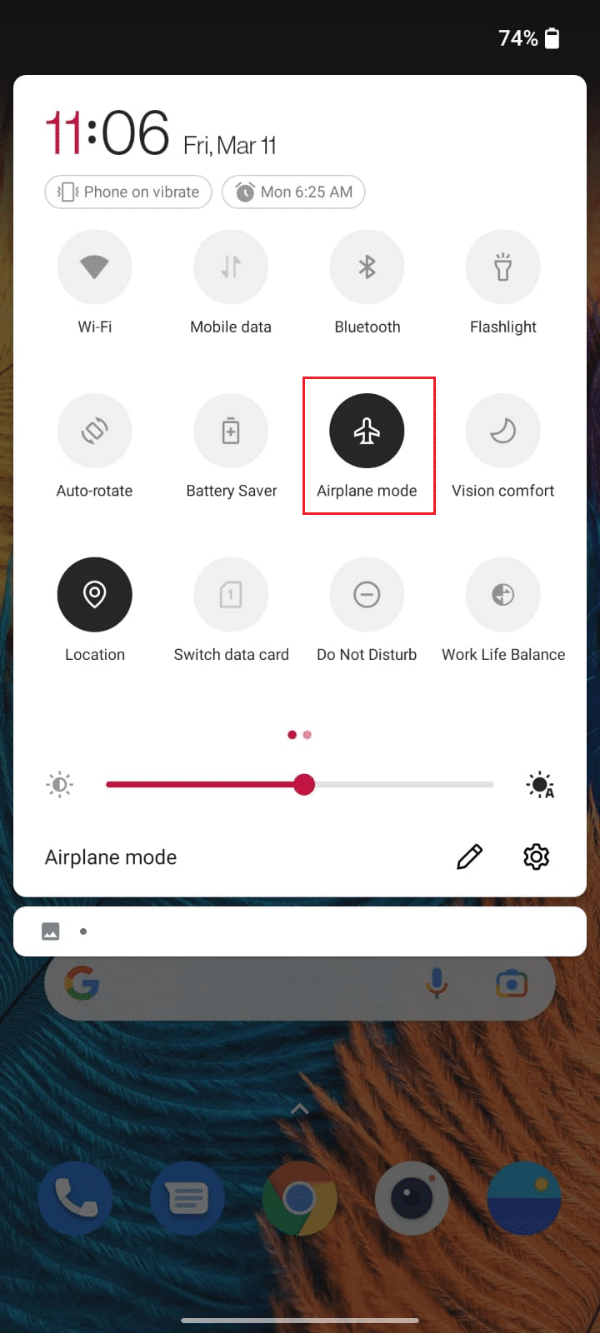
3. Warten Sie einige Sekunden und tippen Sie erneut auf das Flugzeugmodus-Symbol.
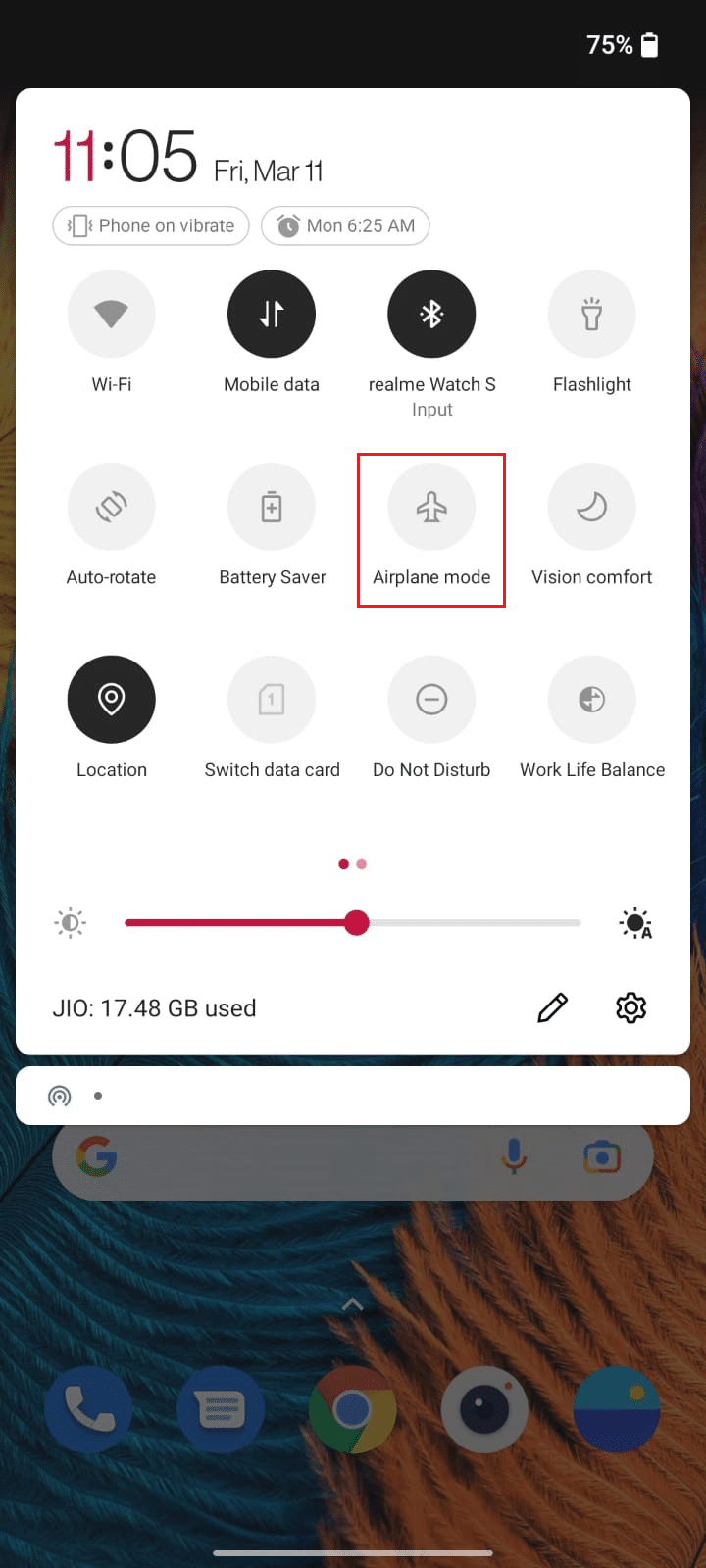
4. Prüfen Sie, ob Sie jetzt auf Ihre SIM-Karte zugreifen können.
Methode 2: Telefon neu starten
Obwohl diese Methode unwahrscheinlich erscheinen mag, hilft Ihnen ein Neustart Ihres Android, alle damit verbundenen vorübergehenden Störungen zu beheben. Dies kann den Android-Fehler „SIM nicht bereitgestellt“ überwinden. Siehe: So starten oder starten Sie Ihr Android-Telefon neu?
Methode 3: Beschädigte SIM-Karte ersetzen
Als primäre Prüfung für die Bereitstellung einer SIM-Karte müssen Sie prüfen, ob die SIM-Karte defekt oder physisch beschädigt ist. Wenn Ihre SIM-Karte aktiviert ist, aber Probleme mit dem Android-Fehler „SIM nicht bereitgestellt“ auftreten, stellen Sie den Zustand der SIM-Karte sicher.
1. Setzen Sie das SIM-Auswurfwerkzeug in seinen Steckplatz ein und ziehen Sie das SIM-Kartenfach aus Ihrem Telefon.
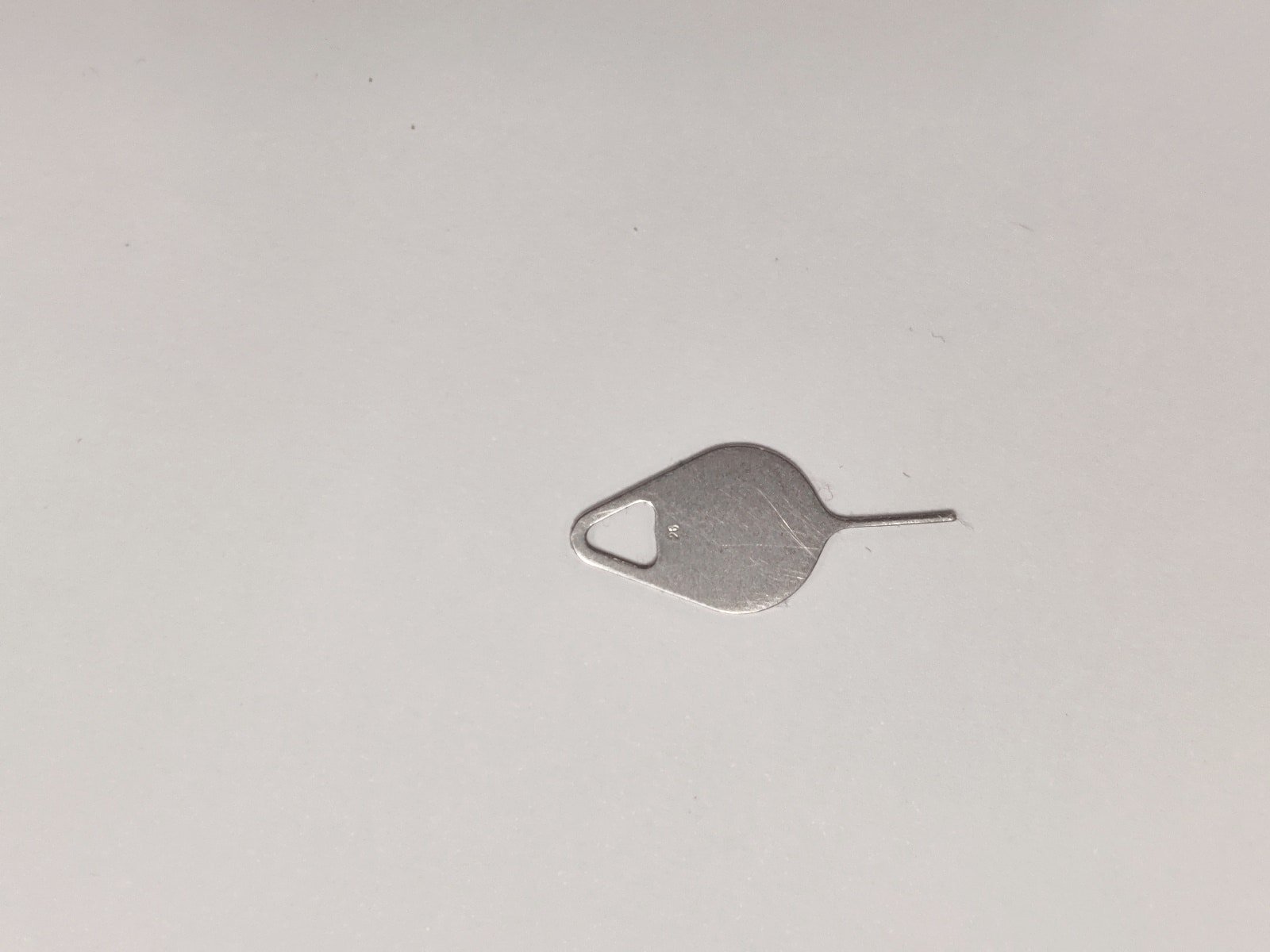
2. Entfernen Sie die SIM-Karte aus dem Fach und untersuchen Sie sie sorgfältig.

3A. Stellen Sie sicher, dass Ihre SIM-Karte nicht beschädigt oder frei von Kratzern ist. Wenn Sie physische Schäden feststellen oder es kaputt ist, sollten Sie es ersetzen.
3B. Wenn die SIM-Karte vollkommen in Ordnung ist und gut aussieht, lesen Sie diese Anleitung weiter, um die Methoden zur Fehlerbehebung für den Fehler „SIM-Karte nicht bereitgestellt MM#2“ kennenzulernen.
Methode 4: Reinigen Sie die SIM-Karte und den SIM-Steckplatz
Schmutzansammlungen in SIM- und SIM-Kartensteckplätzen führen zu Erkennungsproblemen in Ihrem Android-Gerät. Jegliche Fremdstoffe wie Wasser, Feuchtigkeit, Staub, Schmutz und Schmutz können die Verbindung zwischen Ihrer SIM-Karte und den Peripheriegeräten blockieren.
1. Schalten Sie Ihr Gerät aus und entfernen Sie die SIM-Karte aus ihrem Steckplatz. Achten Sie darauf, es nicht zu beschädigen.

2A. Wenn Ihr Mobiltelefon über einen offenen SIM-Kartensteckplatz verfügt, verwenden Sie einen trockenen Ohrstöpsel, ein Mikrofasertuch und einen glatten Stoff, um Staub und Schmutz zu entfernen.
2B. Wenn Ihr Mobiltelefon einen hohlen SIM-Kartensteckplatz hat, verwenden Sie Druckluft, um die Steckplätze zu reinigen.
Hinweis: Blasen Sie niemals Luft in die SIM-Kartensteckplätze, da dies Feuchtigkeit einführt und die Anschlüsse leicht beschädigen kann.

3. Setzen Sie die SIM-Karte wieder in ihren Steckplatz ein und vergewissern Sie sich, dass die SIM-Karte fest in ihrem Steckplatz sitzt.

4. Überprüfen Sie, ob Sie den MM-Fehler „SIM nicht bereitgestellt“ behoben haben.
Methode 5: Stellen Sie sicher, dass die SIM-Karte aktiviert ist
Ihre SIM-Karte wird aktiviert, sobald Sie sie in Ihr Android-Gerät einlegen. Aber es funktioniert in manchen Fällen nicht. Sie müssen es manuell aktivieren. Die Schritte zum Aktivieren Ihrer SIM-Karte können sich je nach Anbieter unterscheiden und ob es sich um eine Prepaid- oder Postpaid-Verbindung handelt. Hier werden Schritte zur Aktivierung einer Prepaid-SIM-Karte gezeigt. Befolgen Sie die Schritte für Ihren Mobilfunkanbieter.
1. Ein Agent führt nach dem Kauf einer SIM-Karte in einem Mobilfunkgeschäft einen drahtlosen KYC-Prozess (Know Your Customer) durch.
2. Warten Sie 30-60 Minuten, nachdem der KYC-Prozess (Verifizierung Ihrer Identität bei der Eröffnung eines neuen Kontos) digital abgeschlossen ist.
3. Fahren Sie nach Erhalt der Benachrichtigungen mit der telefonischen Verifizierung Ihrer aktuellen Handynummer fort. Um Ihre Handynummer per Telefon zu verifizieren, wählen Sie die folgenden Nummern in Bezug auf den SIM-Hersteller.
- Airtel: 59059
- BSNL: 1507
- Jo: 1977
- Vodafone-Idee: 59059
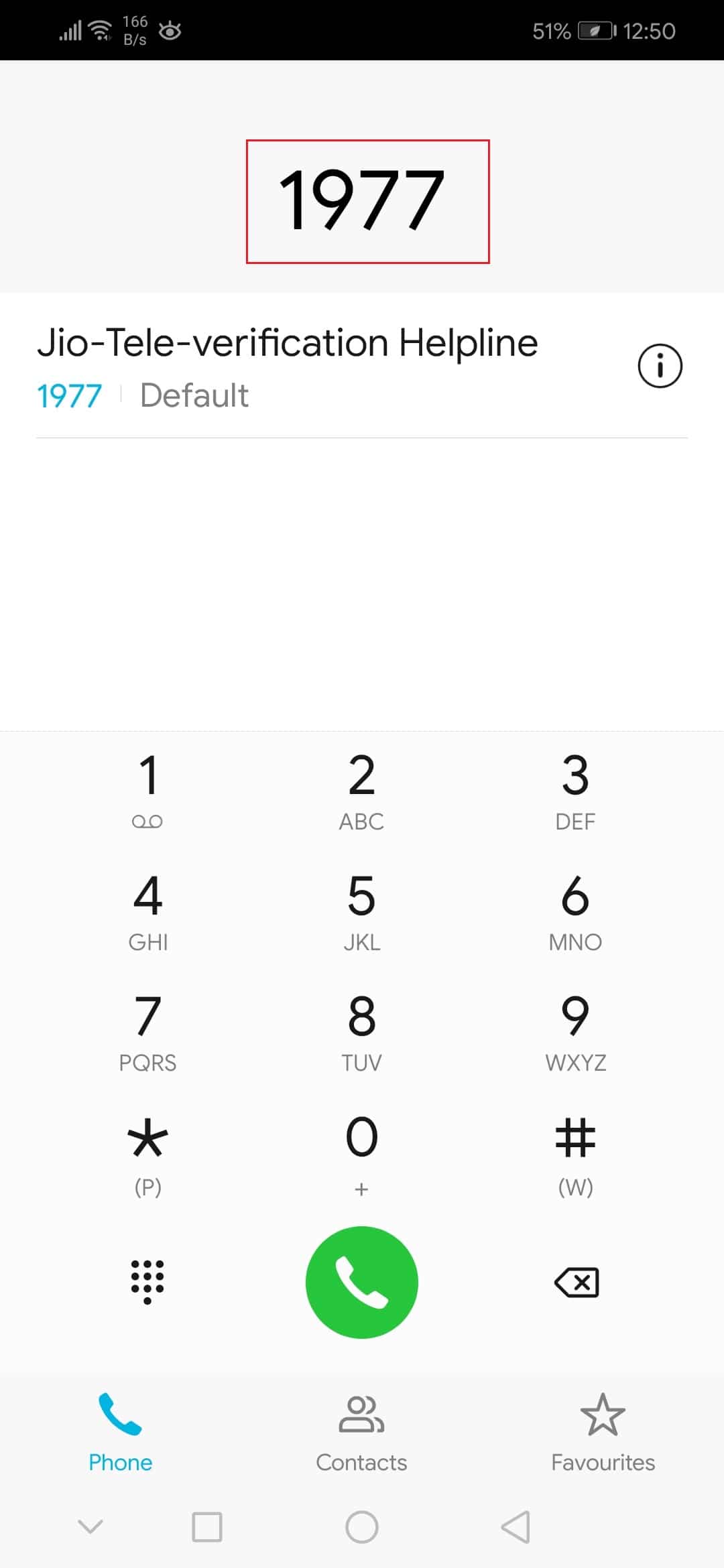
4. Jetzt werden Sie mit einem automatisch aufgezeichneten Anruf verbunden. Befolgen Sie die Anweisungen gemäß der aufgezeichneten Stimme und Sie können Ihre neue Nummer per Telefax verifizieren, indem Sie
- Mit 5-stelliger PIN, die an Ihre alternative Nummer gesendet wird.
- Verwenden Sie die letzten vier Ziffern Ihrer Aadhaar-Kartennummer.
5. Fahren Sie nach Abschluss der telefonischen Verifizierung mit Ihrer ersten Aufladung fort. Und jetzt haben Sie Ihre SIM-Karte aktiviert.
Hinweis: Wenn Sie versuchen, innerhalb weniger Stunden nach der Aktivierung auf Ihre SIM-Karte zuzugreifen, wird der MM-Fehler „SIM nicht bereitgestellt“ angezeigt. Warten Sie also mindestens 24 Stunden.
Lesen Sie auch: So finden Sie Ihre Telefonnummer auf Android
Methode 6: Verwenden Sie die SIM-Karte in einem anderen Telefon
Wenn der Fehler „SIM-Karte nicht bereitgestellt MM#2“ auch nach der Aktivierung auftritt, überprüfen Sie, ob ein Problem mit dem SIM-Kartensteckplatz vorliegt. Dies hilft Ihnen zu verstehen, ob ein Problem mit dem SIM-Kartensteckplatz oder dem Mobilfunkanbieter vorliegt.
1. Schalten Sie Ihr Mobiltelefon aus und entfernen Sie die SIM-Karte aus ihrem Steckplatz.
2. Setzen Sie die SIM-Karte in einen alternativen Steckplatz des Telefons ein.
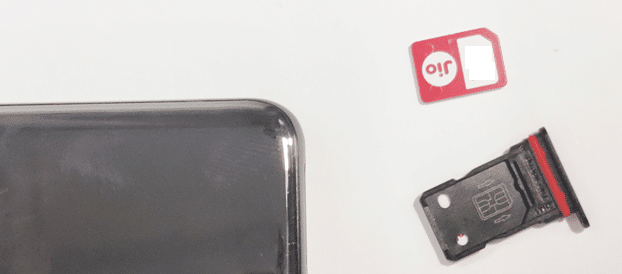
3A. Überprüfen Sie, ob der Fehler in einem anderen Steckplatz Ihres Mobiltelefons auftritt. Wenn im neuen Steckplatz kein Fehler aufgetreten ist, liegt dies möglicherweise an einer Beschädigung des SIM-Kartensteckplatzes.
3B. Wenn derselbe Fehler auch in einem anderen Steckplatz Ihres Mobiltelefons auftritt, legen Sie Ihre SIM-Karte in ein anderes Telefon ein.
4. Warten und prüfen, ob der Fehler erneut auftritt.
Methode 7: Android-Gerät aktualisieren
Wenn auf Ihrem Android-Gerät veraltete Software ausgeführt wird, tritt möglicherweise ein SIM-nicht bereitgestellter Android-Fehler auf. Überprüfen Sie immer, ob auf Ihrem Gerät die neueste Version ausgeführt wird, und wenn nicht, können Sie dieselbe aktualisieren, indem Sie die unten aufgeführten Anweisungen befolgen.
1. Tippen Sie auf dem Startbildschirm auf das Symbol Einstellungen.
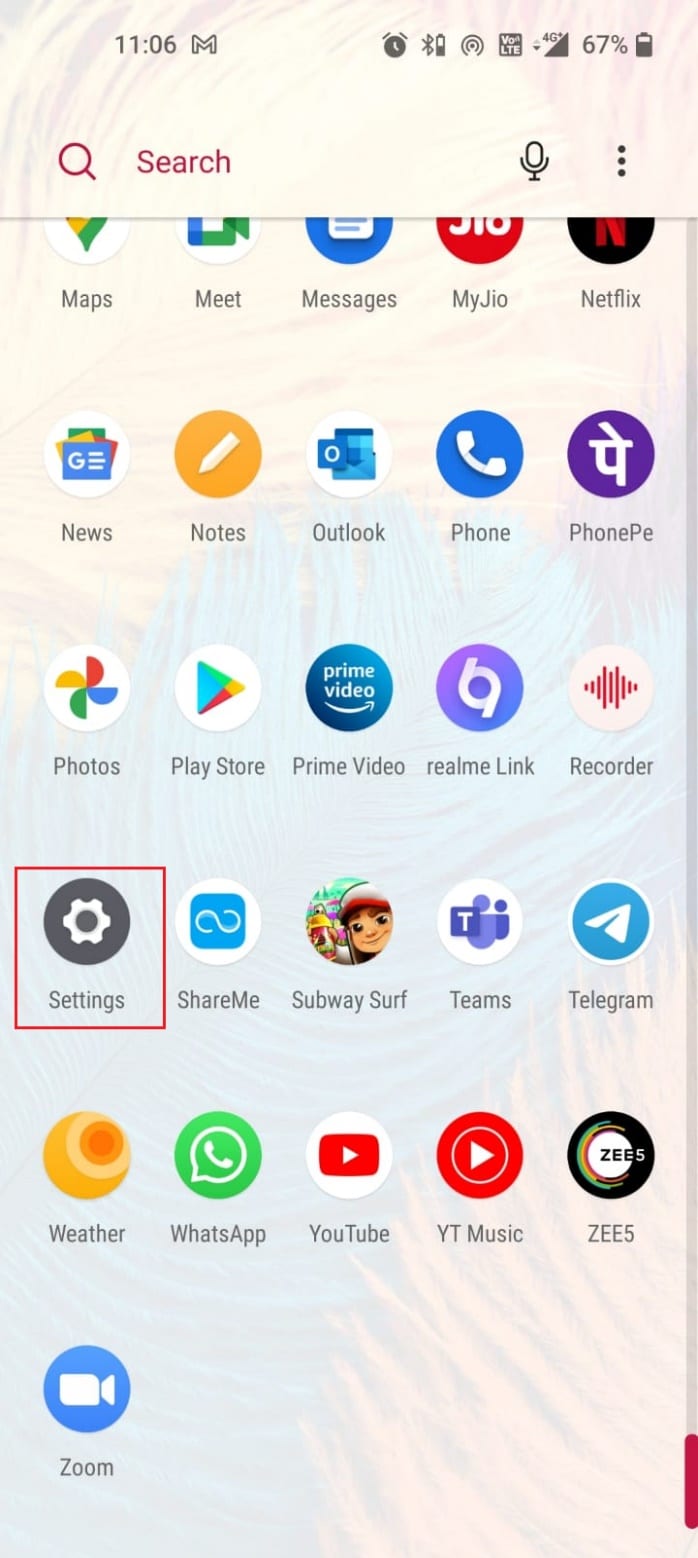
2. Tippen Sie auf die Option System.
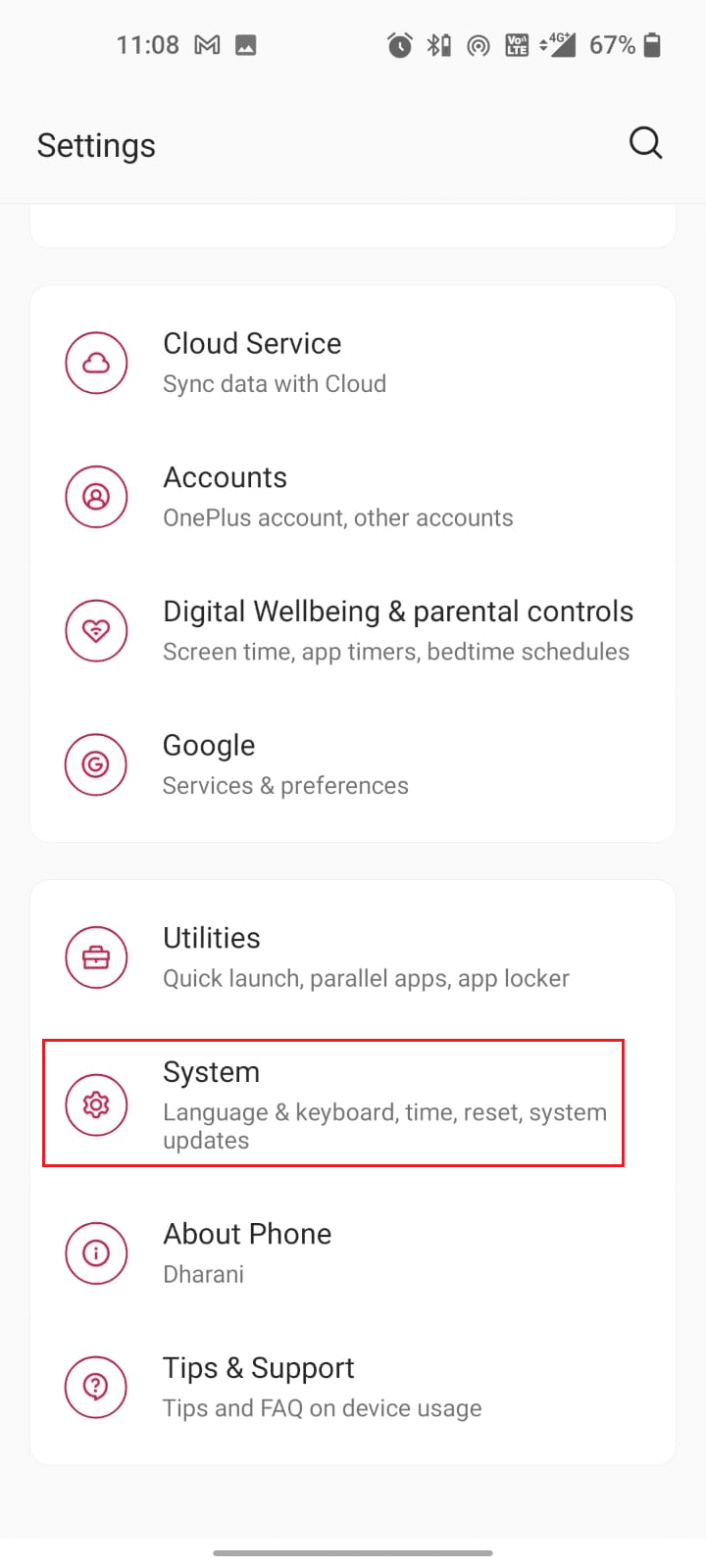
3. Scrollen Sie auf dem Bildschirm nach unten und tippen Sie auf die Option Systemaktualisierungen.
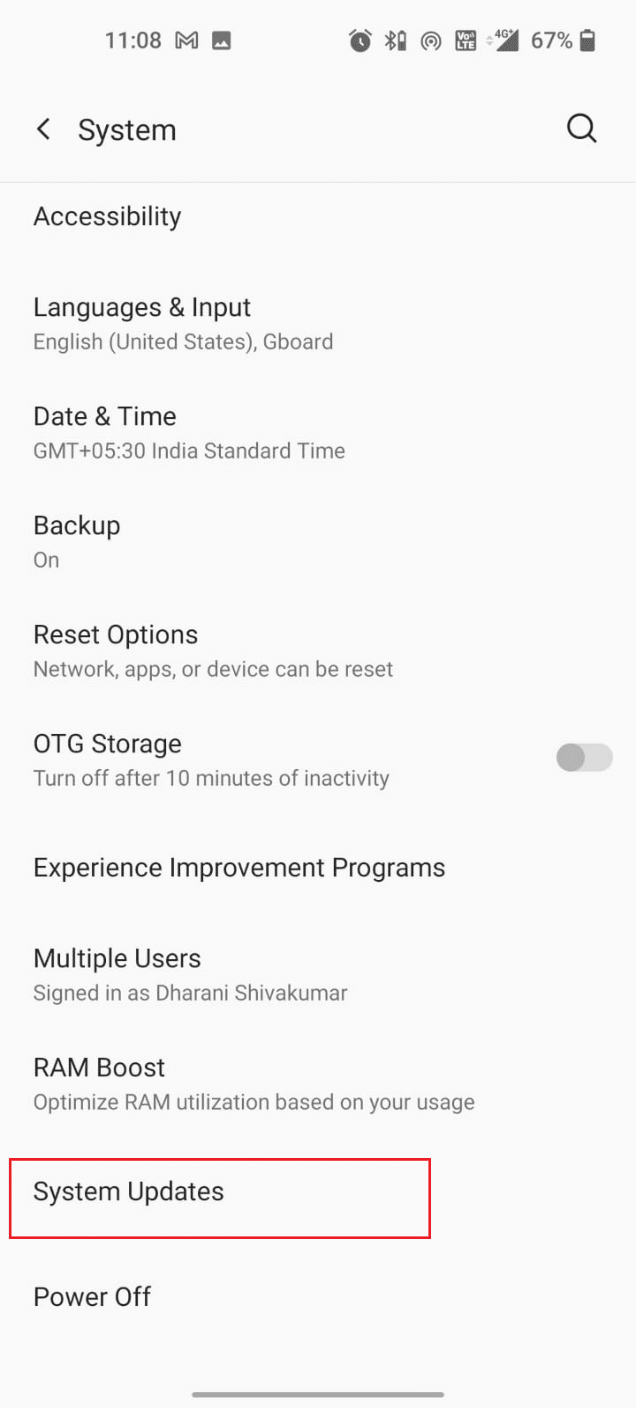
4. Warten Sie, bis Ihr Android nach Updates sucht. Es kann nur wenige Sekunden dauern.
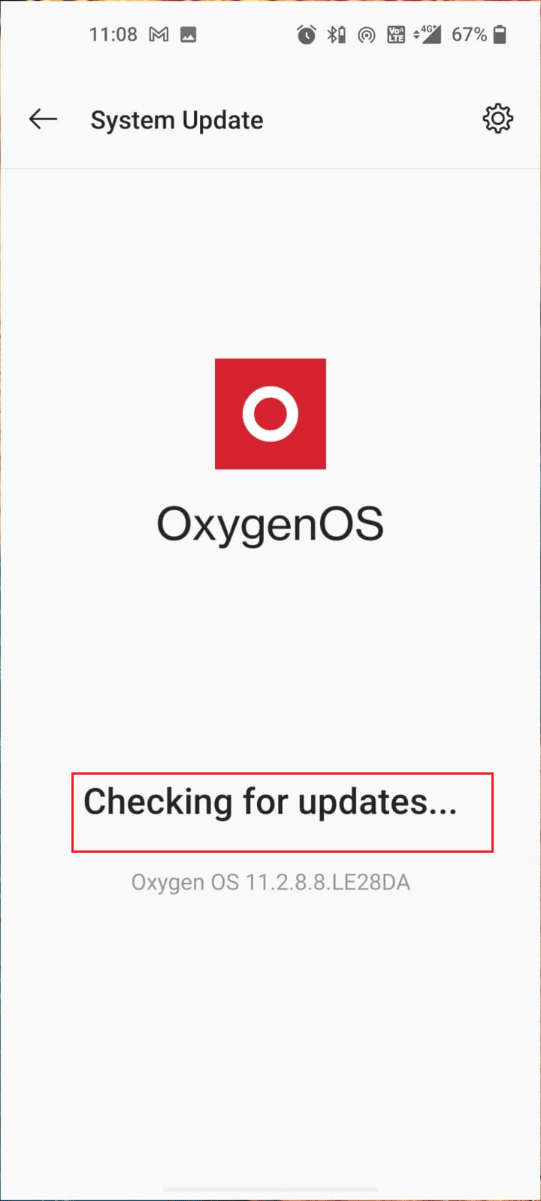
5. Wenn Updates anstehen, befolgen Sie die Anweisungen auf dem Bildschirm, um die Software zu aktualisieren. Stellen Sie sicher, dass auf dem Bildschirm die Meldung Your system is up to date (Ihr System ist auf dem neuesten Stand) angezeigt wird.
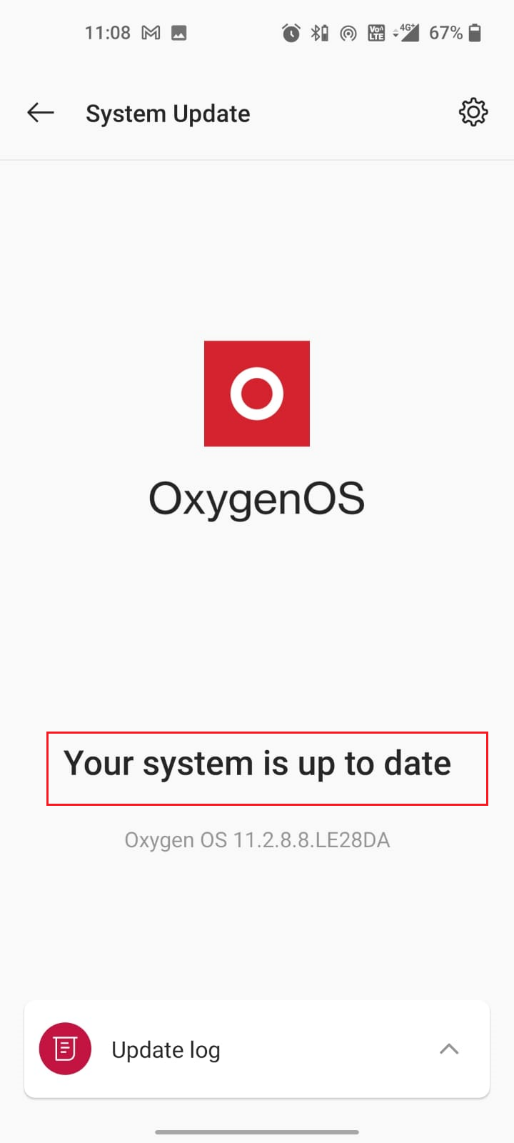
6. Überprüfen Sie nach der Aktualisierung Ihres Geräts, ob Sie den Fehler „SIM-Karte nicht bereitgestellt MM#2“ behoben haben.
Lesen Sie auch: So aktualisieren Sie Android manuell auf die neueste Version
Methode 8: Führen Sie einen Werksreset durch
Wenn nichts funktioniert, können Sie versuchen, Ihr Android auf die Werkseinstellungen zurückzusetzen. Wenn die SIM-Karte durch beschädigte oder inkompatible Einstellungen beeinträchtigt wird, können Sie dies beheben, indem Sie Ihr Mobiltelefon zurücksetzen.
Hinweis: Wenn Sie einen Werksreset durchführen, werden alle Anwendungen, ihre Daten, Fotos und Videos von Ihrem Gerät gelöscht. Daher wird Ihnen empfohlen, die erforderlichen Daten zu sichern und Ihr Gerät dann auf die Werkseinstellungen zurückzusetzen. Lesen Sie unseren Leitfaden zum Sichern Ihrer Android-Telefondaten.
Befolgen Sie die nachstehenden Anweisungen, um das Android-Mobilgerät auf die Werkseinstellungen zurückzusetzen.
1. Navigieren Sie zu den Einstellungen Ihres Mobiltelefons.
2. Tippen Sie auf das Symbol System.

3. Tippen Sie auf Optionen zurücksetzen.
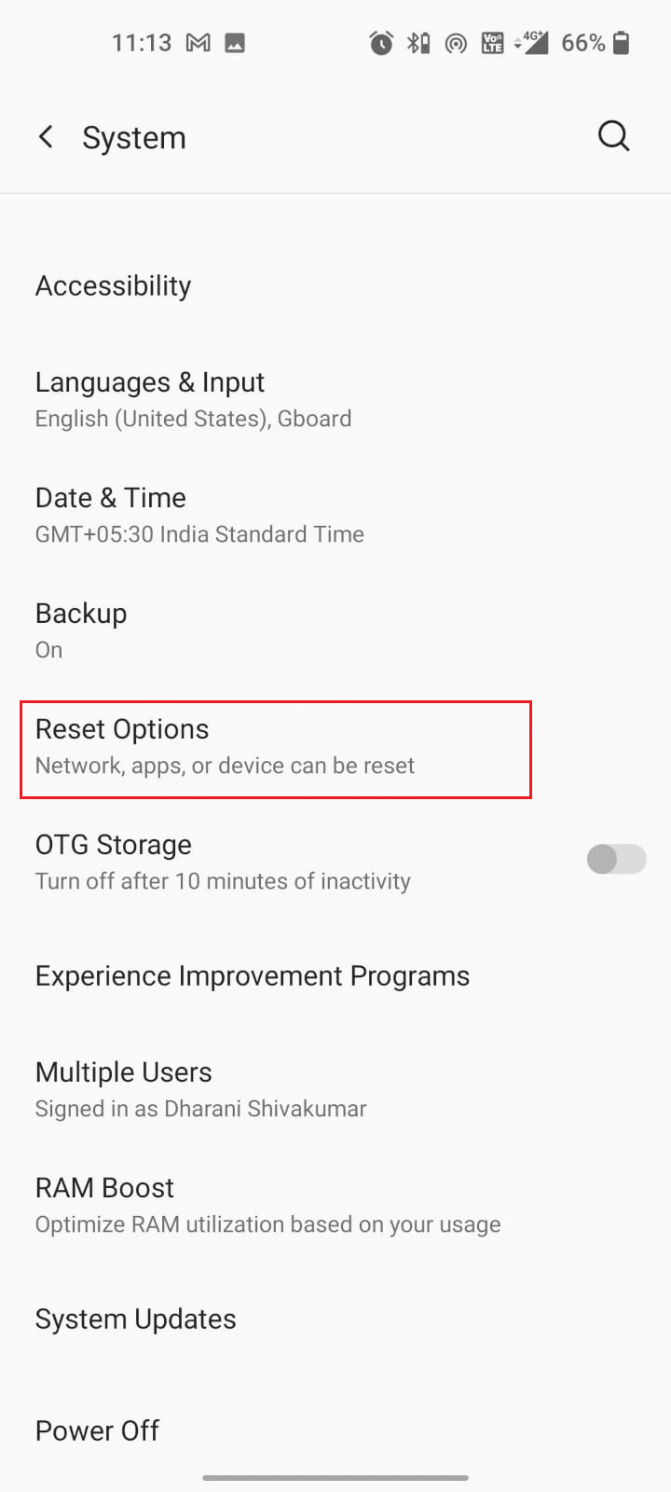
4. Tippen Sie auf die Option Alle Daten löschen (Zurücksetzen auf Werkseinstellungen).

5. Tippen Sie im nächsten Pop-Fenster auf Optionen zum Löschen aller Daten.
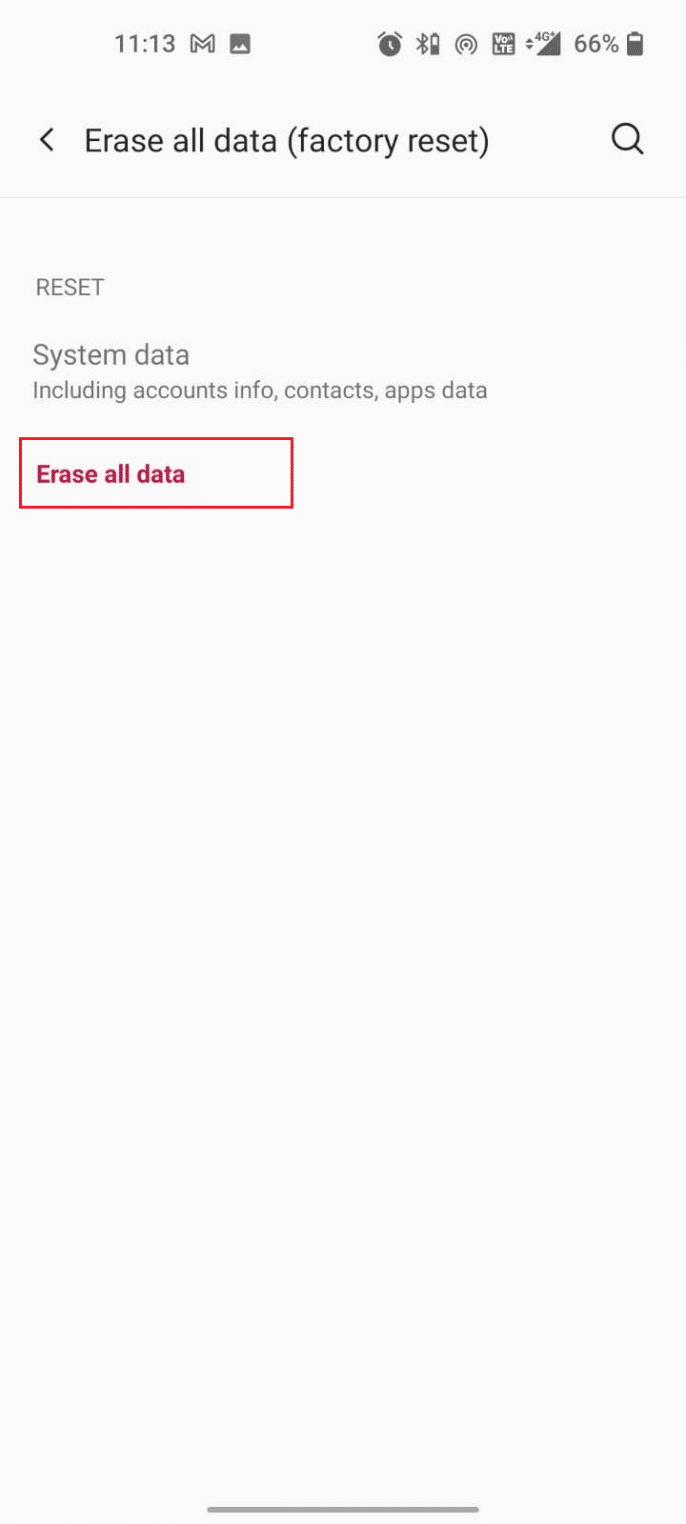
Methode 9: Wenden Sie sich an den SIM-Kartenanbieter
Es gibt einen letzten Versuch, um zu erfahren, wie Sie eine SIM-Karte in Ihrem Android-Gerät bereitstellen. Wenn Sie auch nach dem Ausprobieren aller oben genannten Methoden keine Lösung für den MM-Fehler „SIM nicht bereitgestellt“ in Ihrem Mobiltelefon erhalten haben, können Sie versuchen, Ihren SIM-Kartenanbieter zu kontaktieren (z Jio)
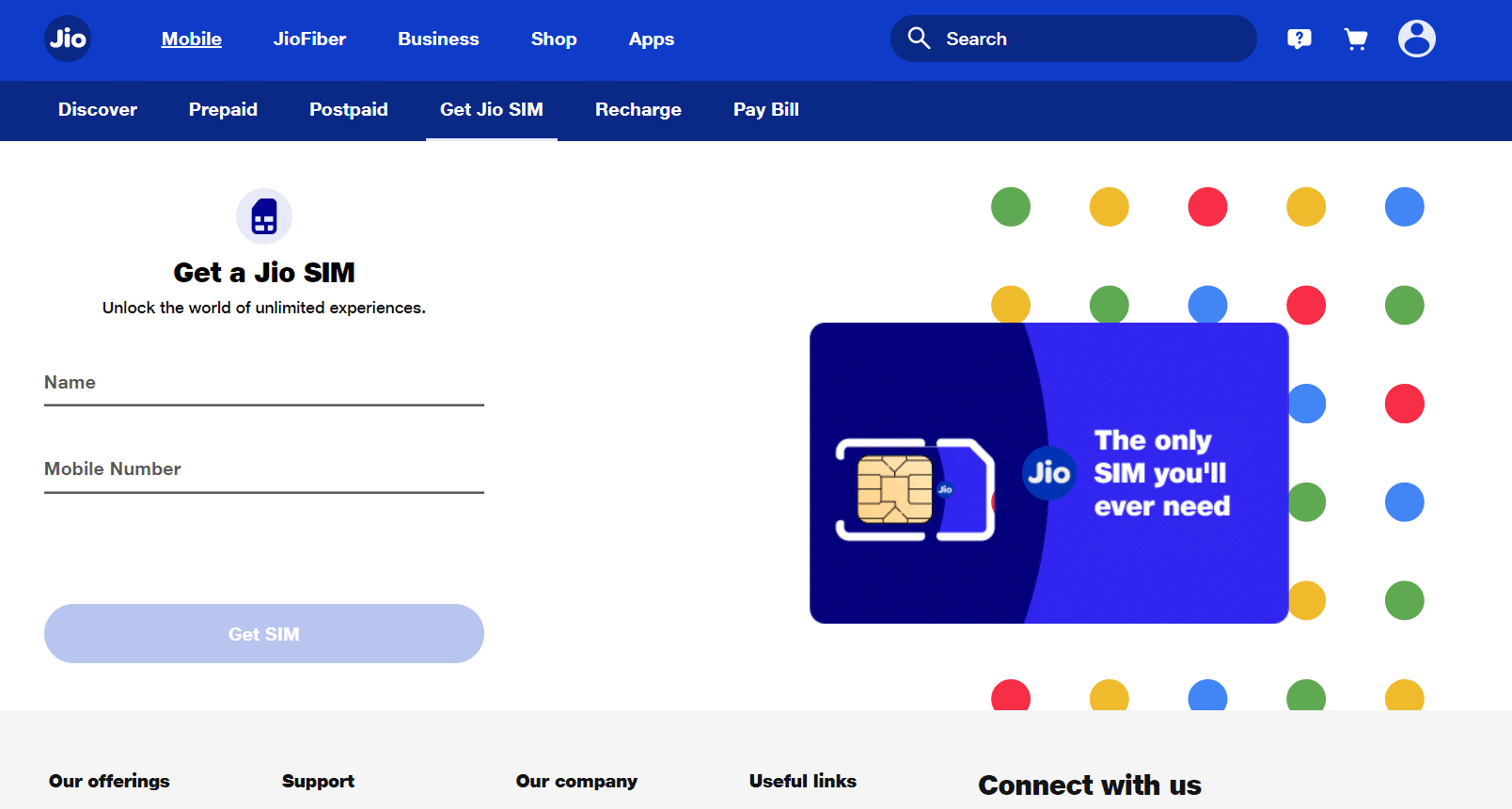
- Wenn Sie eine alte SIM-Karte haben, kann ein Android-Fehler „SIM nicht bereitgestellt“ auftreten. Wenn Ihre SIM-Karte zu alt ist, kann Ihr Mobilfunkanbieter sie aus dem Dienst nehmen. Und so kann das Unternehmen selbst den Service-Support für Ihre SIM-Karte einstellen.
-
Gehen Sie zu dem Geschäft, in dem Sie die SIM-Karte gekauft haben, und erkundigen Sie sich dort nach Ihrem Netzbetreiber. Wenn die Möglichkeit besteht, eine neue SIM-Karte mit derselben Nummer zu erhalten, sichern und übertragen Sie die benötigten Daten.
Methode 10: Ersetzen Sie die SIM-Karte
Sie müssen den Austausch der SIM-Karte einmal versuchen, wenn alle diese Methoden nicht funktionieren. Wenden Sie sich zunächst an Ihren Spediteurladen oder Ihre Verkaufsstelle. Sie werden prüfen, ob Ihre SIM-Karte für die Fehlerbehebung geeignet ist oder ob sie ersetzt werden muss. Machen Sie sich keine Sorgen, wenn der Händler Sie zum Austausch auffordert! Diese Situation kann leicht durch SIM-Swapping-Techniken gehandhabt werden und Sie sind sehr bald wieder in Ihrem Netzwerk. Machen Sie sich also keine Gedanken über den Kauf einer neuen SIM-Karte oder den Kauf einer SIM-Karte mit derselben Handynummer.

***
Wir hoffen, dass diese Anleitung hilfreich war und Sie gelernt haben, wie Sie eine SIM-Karte in Ihrem Gerät bereitstellen. Zögern Sie nicht, uns mit Ihren Fragen und Vorschlägen über den Kommentarbereich unten zu kontaktieren. Teilen Sie uns mit, welches Thema wir als nächstes untersuchen sollen.